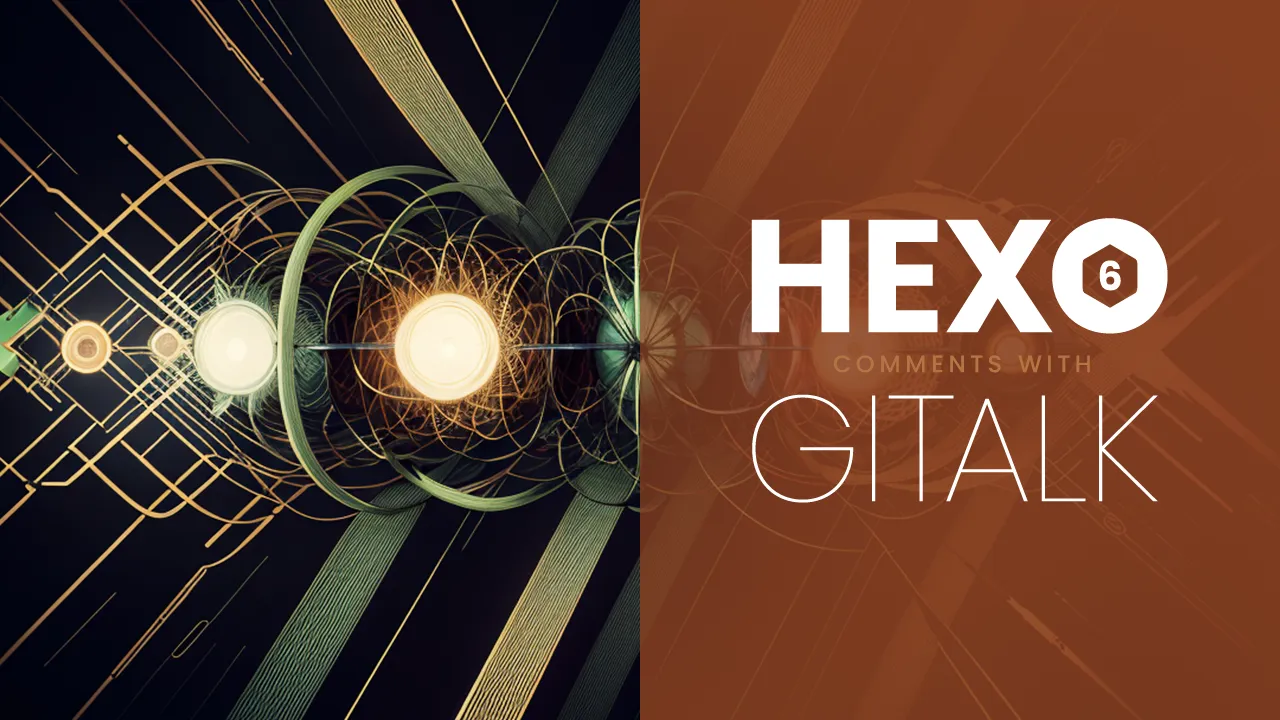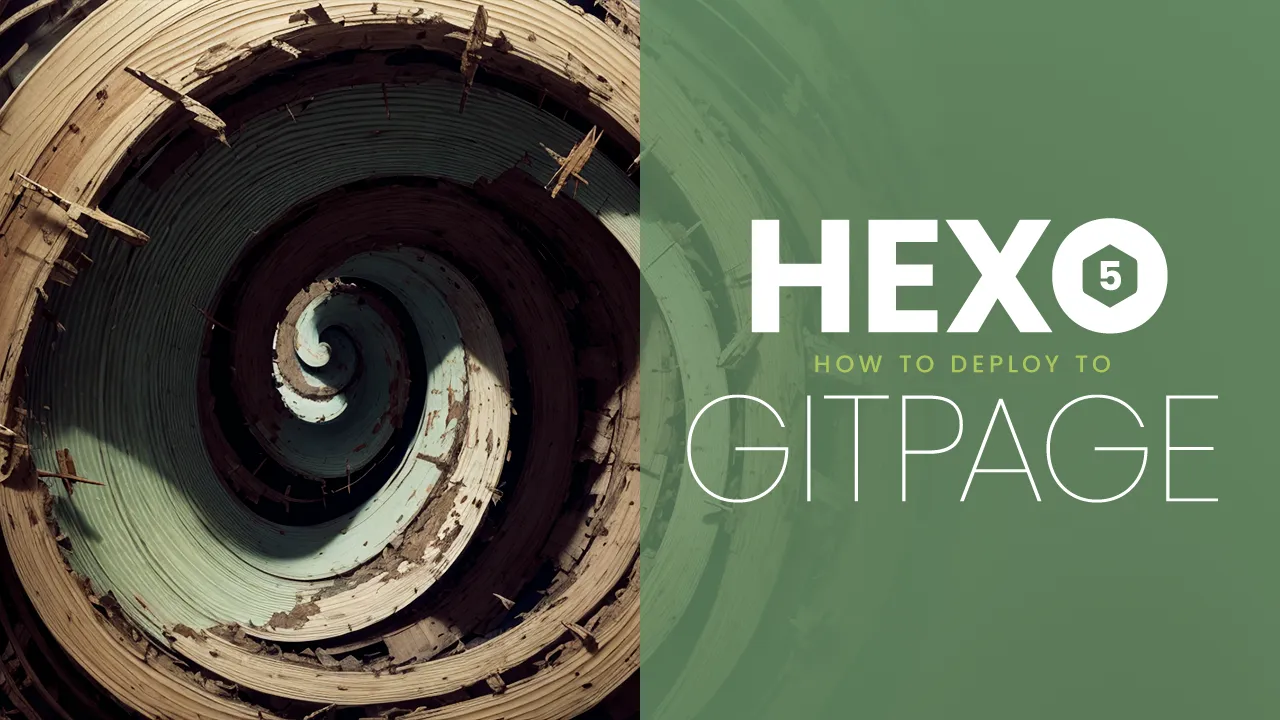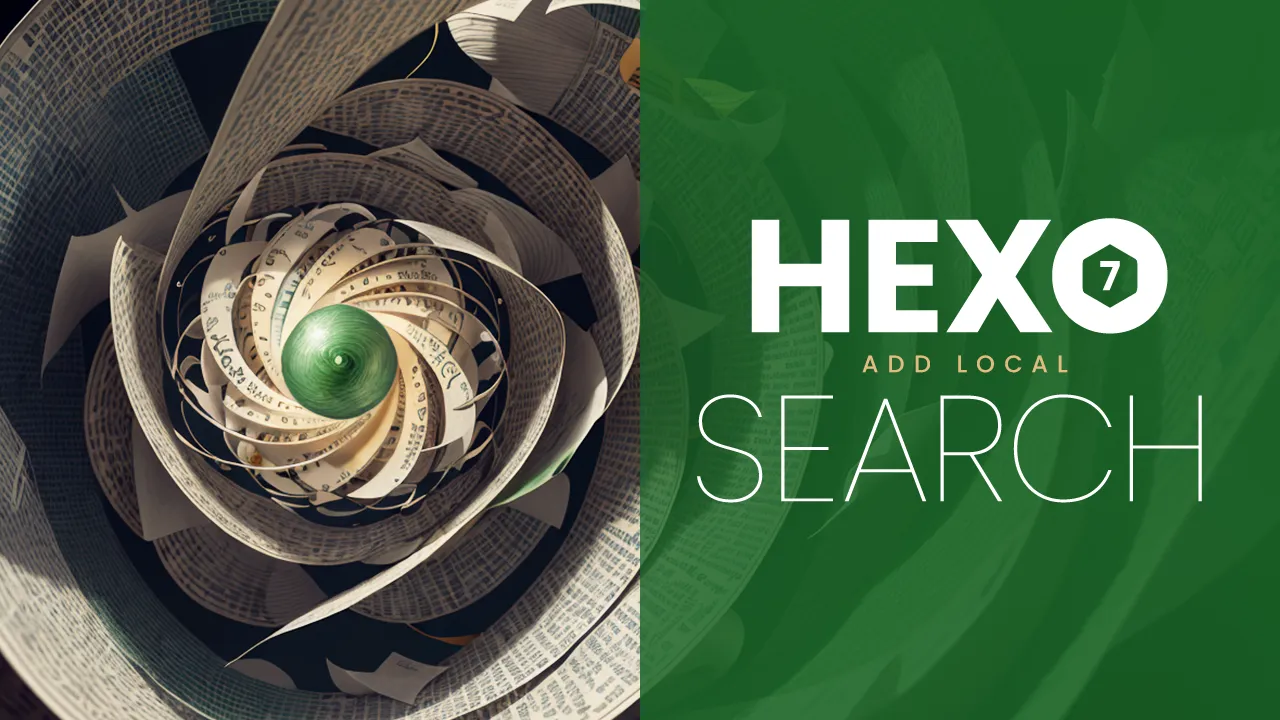最近计划把自己的个人网站转移到本地的 NAS 上,但 Wordpress 用了这么多年,确实越来越臃肿,最新的模块化编辑器确实很简单,但主题定制的成本也更高了。所以这次就琢磨着趁机改换门庭,试试其他博客平台。
Typecho 虽然轻量化,但开后台写文章的路数与 Wordpress 并无太大差异,而主题、插件的生态又远不如 Wordpress 繁荣多元。最要命的是,不知是我的 Wordpress 数据包太大,还是 NAS 存在性能瓶颈,总之 Typecho 试着导入好几次,每次都卡在百分之三四十就报错。即便我没有任何其他不满,光这一点就足以杀死该进程了。
然后就是 Hexo 了。本地写 Markdown,服务器端一键生成静态文件,这个模式确实简便。我行文经常卡住,拖十天半月实属寻常,拖十几年都没有写完的题目还有好几篇呢……王师北定中原日,一个 hexo g 命令敲下去,痛快!
安装 Hexo
参考张大妈上的一篇文章:在群晖上部署快速简洁且高效的博客框架HEXO,按部就班,顺利完成。只不过仍有一些疑问:
- np日常国内镜像,安装之后输入
cnpm -v查看版本,输出的是:
看起来已经成功,但实际上有没有生效,我一点拿不准,毕竟cnpm@9.2.0 (/usr/local/lib/node_modules/cnpm/lib/parse_argv.js) npm@9.6.7 (/usr/local/lib/node_modules/cnpm/node_modules/npm/index.js) node@18.12.0 (/volume1/@appstore/Node.js_v18/usr/local/bin/node) npminstall@7.9.0 /usr/local/lib/node_modules/cnpm/node_modules/npminstall/lib/index.js) prefix=/usr/local linux x64 4.4.180+ registry=https://registry.npmmirror.comnpm install拉取超时的错误仍旧经常发生; - 原文经常切换普通账号与 root 账号,颇有些应接不暇。在我应该不存在误操作的情况下,如果登录的是普通账号,则无法通过
hexo init blog命令去建立 Hexo 的安装目录,必须用 root 账号才能完成这一步; - 前一个问题导致,所有与 Hexo 相关的命令都必须通过 root 账号才能操作,不知何解?虽然普通用户也有文件夹的操作权限,映射到本地写 Markdown 并不受影响,但后续还得再研究一下。
配置 Hexo
Hexo 的配置比较简单,按照官方文档操作,基本顺利。不过有几点需要注意:
language参数,中文用户自然默认设置为zh-CN,但某些主题会产生奇怪现象。比如 Minos 主题,zh-CN会导致界面上出现德文,改为小写的zh-cn则恢复正常。permalink参数,我一度将其设置为':categories/:title/',结果输出为https://kaerozhi.com/[object object]/posttile/,当时纳闷了半天,后来改作':category/:title/'就正常了。category_map参数,官方文档没有具体说明,我将其理解为分类名称与用于链接的别名,然而设置之后似乎没有任何效果。后来查阅资料,发现是我理解错了。我原以为,如果_config.yml这么写:
然后 Markdown 的 Front-Matter 内配置category_map: '随笔': blog '文字': writings '游历': tours '玩艺': playground '观点': thoughtscategories: writings,那么 Hexo 在前端会将分类显示为 “文字”。但 Hexo 的实际逻辑是,你的 Front-Matter 写作categories: '文字',然后链接地址会自动给你转为https://kaerozhi.com/writings/yourpost。tag_map同理。
从 Wordpress 导入
Hexo 没有 /wp-admin 这样的后台管理界面,无法通过图形界面导入 Wordpress 数据。虽然后台也可以自行安装,但完全没这个必要。毕竟 Hexo 的设计初衷就不走这条路,既然选择了 Hexo,自然也就不图一个图形界面了。
我使用的是一个名为 wordpress-export-to-markdown (后文简称 WE2M)的脚本,可以将 Wordpress 导出的 xml 转换成每篇文章、页面各自独立的 Markdown 文档集合,用过的图片也可以选择一并下载到本地。即使你只写 Markdown 但不捣鼓 Hexo,这个脚本也值得推荐。
操作很简单,只要本地安装 Node.js 环境,然后运行以下命令:
npx wordpress-export-to-markdown过程中会有几个选项,一般保持默认即可,也可以根据自身需求灵活选择。
Wordpress 数据包的解析非常快,脚本完成的时间还是取决于需要下载的图片包有多大。脚本结束后,在 Typora、Obsidian 查看导出的 Markdown 文档,一般都能正常显示。
参阅官方文档,如果 _config.xml 保持默认的资源配置:
post_asset_folder: false则 Hexo 会统一从 /images/ 读取图片,那每篇文章都能正常显示。WE2M 默认也会将所有图片下载到 images 文件夹。
但是,如果和我一样经常在文章里引用大量的照片,那应该也会倾向给每篇文章指定独立的资源文件夹,Hexo 与 WE2M 就没法完美匹配了。
给每篇文章配置独立资源文件夹
当然,我这样的强迫症还是免不了作死,如前文所述,我改了 Hexo 的资源配置:
post_asset_folder: true此时 Hexo 会给每篇文章生成独立的资源文件夹。观众老爷可能要发问:这有什么影响?
本来不会有什么影响的,但因为 Hexo 的奇异机制,如果你用  在 Markdown 文档中插入图片,图片在文章页面显示正常,但首页却不显示。
根据官方建议,我们可以安装 hexo-renderer-marked 来规避这个问题,如需启用:
post_asset_folder: true
marked:
prependRoot: true
postAsset: true启用之后,文章页面和首页都可以正常显示。
与 Obsidian 协作
用 Obsidian 直接将 Hexo/source 文件夹作为仓库打开,即便不作任何设置,基本也能完美接管 Hexo 的内容创作部分。
但因为我们在 Hexo 里面配置了每篇文章生成单独的资源文件夹,与之对应,在 Obsidian 中,我们也需要将文章用到的图片收纳到指定的同名文件夹,这样 Hexo 每次生成静态网站的时候才不需要额外的配置。
这里要用到一个 Obsidian 的第三方插件 Custom-Attachment-Location。不知为何,我在第三方插件市场能找到该插件,但无法安装,只能按照以下步骤手动安装:
- 在插件的 Github 页面下载最新版的
main.js、manifest.json; - 将以上的两个文件复制到已经建立 Obsidian 仓库的 Hexo 文件夹:
Hexo/source/.obsidian/plugins/obsidian-custom-attachment-localtion/; - 最后在 Obsidian 设置界面启用该插件。
设置很简单,将 Default location for new attachments(默认资源路径)设置为 ./${filename},插入文章的图片就会自动收纳到与文章同名的子文件夹了。
还有一点,Obsidian 插入图片时,默认会写作 ![[image.jpg]],但这种格式 Hexo 无法识别,在 Obsidian 的设置界面找到 文件与链接 > 使用 Wiki 链接,将其关闭。再次插入图片,就会变成 Markdown 通用格式 了。
如此一来,Obsidian 与 Hexo 差不多做到无缝接入。